Comment enregistrer des vidéos au ralenti sur les téléphones Android

Apprenez à enregistrer des vidéos au ralenti sur n'importe quel appareil Android avec ce didacticiel.

Vous faites tellement de choses avec votre téléphone Android qu'il est presque impossible d'essayer de se souvenir de tout. Ce qui est encore plus inconcevable serait d'essayer de se souvenir du nom des sites que vous avez visités il y a quelques jours et que vous souhaitez revisiter.
Vous parcourez tellement d'applications et de sites en une journée que vous ne vous souvenez peut-être même pas si vous en avez utilisé une qui apparaît dans votre activité. Pour enregistrer tout ce que vous faites sur votre appareil Android, c'est une bonne idée d'activer votre activité Google.
Pour voir ce que vous avez regardé sur votre appareil Android, accédez à myactivity.google.com et connectez-vous au compte que vous souhaitez vérifier. Lorsque vous vous connectez pour la première fois, vous verrez l'image suivante avec ce à quoi vous avez accédé aujourd'hui.
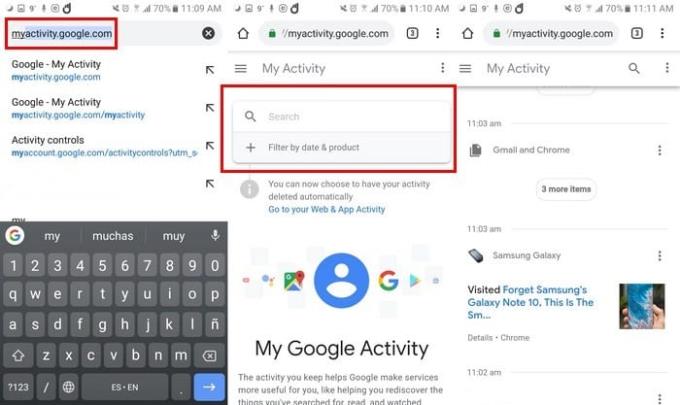
Pour voir votre activité des deux derniers jours, balayez vers le bas et vous verrez votre activité pour aujourd'hui, hier, la veille et ainsi de suite.
Maintenant que vous avez accédé à votre activité Google, vous voudrez voir comment vous pouvez l'afficher et la gérer. La liste des activités inclura même une image du contenu que vous avez vu pour vous aider à vous souvenir de ce que vous regardiez.
Dans votre liste d'activités, vous verrez ce que vous avez consulté et à quelle heure. Les informations ne vous montreront pas combien de temps vous avez utilisé une application particulière. Si vous sélectionnez l'option Détails, vous pouvez voir des informations telles que la date, l'heure, le système d'exploitation et le modèle de l'appareil.
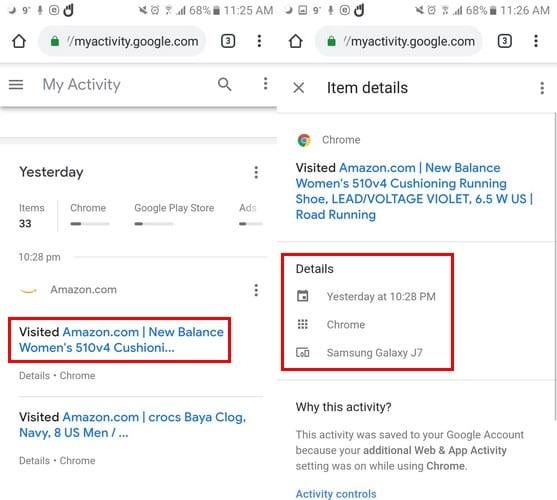
Votre activité vous montrera même ce que vous avez demandé à votre assistant Google et il y aura également un bouton de lecture à droite si vous voulez l'entendre. Votre activité Google vous montrera non seulement le titre de l'article que vous avez lu, mais elle fournira également un lien vers celui-ci.
Effacer quelque chose que vous avez regardé de votre liste est facile. Appuyez/cliquez sur les trois points à droite de l'option et choisissez l'option de suppression. Il est possible d'effacer votre activité Google par date ou par sujet ou produit.
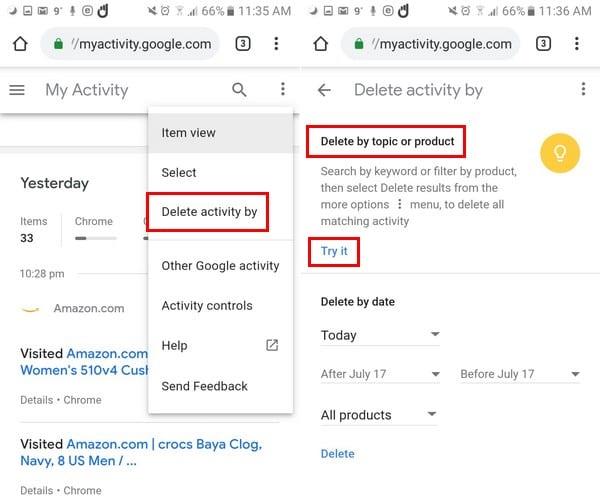
Pour effacer par sujet, appuyez sur les trois points en haut à droite et sélectionnez supprimer l'activité par option. L'option d'effacement par sujet sera en haut, appuyez sur les mots d'essai bleus. Dans la barre de recherche, saisissez le mot-clé que vous souhaitez que Google trouve.
Les résultats que vous verrez auront tous à voir avec le mot que vous avez entré ; dans mon cas, j'ai entré le mot Android. Pour effacer votre activité, appuyez à nouveau sur les trois points et appuyez sur supprimer les résultats.
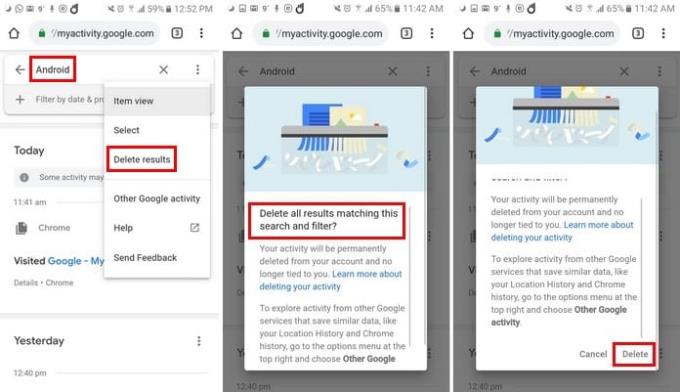
En optant pour cette option, vous allez supprimer tout ce qui a à voir avec votre mot-clé, mais si vous ne souhaitez effacer que des résultats spécifiques, choisissez l'option de sélection et non les résultats de suppression.
Après avoir sélectionné l'option, votre activité Google aura une case sur chacun d'eux. Sélectionnez ceux que vous souhaitez effacer et ils deviendront bleus, vous savez donc qu'ils sont sélectionnés. Une fois que vous avez choisi ceux que vous souhaitez supprimer, appuyez sur l'icône de la corbeille.
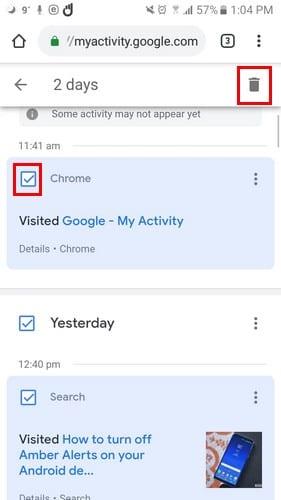
La recherche dans votre activité Google peut être très utile lorsque vous devez vous souvenir du nom d'un site, mais ne peut vous rappeler que celui que vous l'avez visité il y a quelques jours. Pour afficher votre activité Google, cliquez sur la barre de recherche en haut de la page pour rechercher par mots-clés.
Sous la barre de recherche, vous avez la possibilité de filtrer par date. Vous pouvez rechercher par aujourd'hui, hier, les sept derniers jours, les 30 derniers jours, tous les temps et personnalisés. En sélectionnant l'option qui dit Après/Avant suivi de la date d'aujourd'hui, un calendrier apparaîtra où vous devrez appuyer sur l'heure qui vous intéresse.
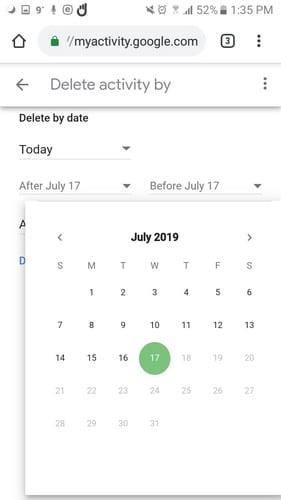
Il y aura également une option pour filtrer par produit Google. Pour les rechercher tous, cochez la case Tous les produits sinon, cochez la case des services que vous souhaitez inclure dans votre recherche.
Si l'idée que Google enregistre tout ce que vous faites est un peu trop effrayante, il existe un moyen de désactiver votre activité Google. Cliquez sur les trois points en haut à droite et accédez aux contrôles d'activité.
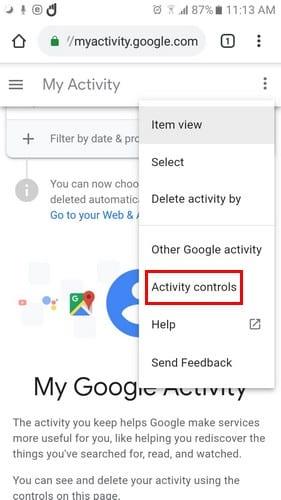
Dans la nouvelle fenêtre, vous verrez toutes les options que vous pouvez désactiver, telles que l'activité sur le Web et les applications, l'historique de localisation, les informations sur l'appareil, etc.
À droite de chaque option, vous verrez l'option permettant de désactiver celles que vous souhaitez. Chaque option a également une option pour les gérer individuellement. Malheureusement, il n'y a pas d'option pour les désactiver tous en même temps.
C'est tellement secret que Google en sait peut-être plus sur nous que nous, mais au moins vous avez des options sur la façon dont vous pouvez gérer vos informations. Voulez-vous pouvoir voir toute votre activité Google ? Partagez votre opinion dans les commentaires.
Apprenez à enregistrer des vidéos au ralenti sur n'importe quel appareil Android avec ce didacticiel.
Les utilisateurs d'Android supplient Google depuis des années d'ajouter un mode sombre ou un thème à leurs mobiles. Voici comment l'activer.
Les utilisateurs d'Android sont toujours à la recherche de moyens de prolonger la durée de vie de la batterie de leurs appareils. Vous avez beaucoup d'informations précieuses sur votre appareil, alors en cours d'exécution
Si vous êtes un fervent utilisateur d'Android, il y a de fortes chances que de nombreuses applications soient installées sur votre smartphone. Par conséquent, ne pas disposer de suffisamment d'espace de stockage est
Android Pie est livré avec de nombreuses fonctionnalités intéressantes. Certaines de ces fonctionnalités ne sont pas aussi faciles à trouver que d'autres, comme l'option Feature Flags. Pour utiliser ces
Apprenez à prendre des captures d'écran sur votre appareil Android Pie et à les modifier avec ce didacticiel détaillé.
FX File Explorer est un outil qui permet aux utilisateurs de transformer leur plate-forme de téléphone Android en plate-forme de bureau. Il fonctionne sur les téléphones avec Android version 2.2
Chaque fois qu'Android inclut une fonctionnalité qui vous facilite un peu la vie, vous vous sentez vraiment comme un campeur heureux. Les actions d'application sont certainement l'une des
Grâce à une application de gestion de fichiers, il est plus facile de garder vos fichiers sous contrôle. File Manager Pro est l'une de ces applications de gestion de fichiers payantes qui vous aident à gérer
Découvrez pourquoi vous recevez une capture d'écran impossible en raison d'un message de politique de sécurité lorsque vous essayez de capturer l'écran.
Découvrez les bases de l'utilisation d'Android Pay à partir de votre smartphone ou montre connectée Android.
Changer le style de police sur votre appareil Android lui donne définitivement votre touche personnelle. Le style de police par défaut n'est pas horrible, mais cela peut devenir ennuyeux
Une liste de choses à essayer lorsque votre smartphone ou tablette Android ne se connecte pas à un réseau Wi-Fi.
Apprenez quelques astuces Gboard que vous ne connaissez peut-être pas avec cet article.
Découvrez comment activer et utiliser le contrôle parental sur les appareils Android.
La joie et l'excitation qui accompagnent l'achat d'un nouveau smartphone Android peuvent être de courte durée si vous ne pouvez pas utiliser les applications de votre précédent. Voici comment transférer des applications d'un appareil à l'autre.
Android et iOS sont les deux systèmes d'exploitation les plus couramment utilisés dans les téléphones mobiles. Lorsqu'il s'agit d'acheter un nouveau smartphone, de nombreux acheteurs ne savent pas lequel acheter.
Découvrez comment résoudre un problème courant où les notifications sur votre appareil Android peuvent être retardées ou ne pas s'afficher correctement.
Découvrez comment activer la sélection des options de développement dans l'application Paramètres de votre appareil Android.
Cortana est un assistant numérique développé par Microsoft, qui est installé sur les dernières consoles Xbox et appareils Windows 10. Cortana est disponible pour un large éventail de plates-formes et les androïdes sont inclus.
Les stories Facebook peuvent être très amusantes à réaliser. Voici comment vous pouvez créer une story sur votre appareil Android et votre ordinateur.
Découvrez comment désactiver les vidéos en lecture automatique ennuyeuses dans Google Chrome et Mozilla Firefox grâce à ce tutoriel.
Résoudre un problème où la Samsung Galaxy Tab A est bloquée sur un écran noir et ne s
Un tutoriel montrant deux solutions pour empêcher définitivement les applications de démarrer au démarrage de votre appareil Android.
Ce tutoriel vous montre comment transférer un message texte depuis un appareil Android en utilisant l
Comment activer ou désactiver les fonctionnalités de vérification orthographique dans le système d
Vous vous demandez si vous pouvez utiliser ce chargeur provenant d’un autre appareil avec votre téléphone ou votre tablette ? Cet article informatif a quelques réponses pour vous.
Lorsque Samsung a dévoilé sa nouvelle gamme de tablettes phares, il y avait beaucoup à attendre. Non seulement les Galaxy Tab S9 et S9+ apportent des améliorations attendues par rapport à la série Tab S8, mais Samsung a également introduit la Galaxy Tab S9 Ultra.
Aimez-vous lire des eBooks sur les tablettes Amazon Kindle Fire ? Découvrez comment ajouter des notes et surligner du texte dans un livre sur Kindle Fire.
Vous souhaitez organiser le système de signets de votre tablette Amazon Fire ? Lisez cet article pour apprendre à ajouter, supprimer et éditer des signets dès maintenant !


























